我们了解到一个不常见的错误消息,称为“ win32bridge.server.exe 应用程序无法正确启动”。一些 windows 用户在启动系统时报告了此问题,而其他人在尝试在其 windows 系统上运行新安装的软件后看到此错误消息。
现在的问题是它时不时地出现在少数用户中,而其他用户并不觉得它很烦人。他们很不确定为什么会发生这种情况。这可能是因为系统上的某些文件损坏,对系统设置进行了某些更改等等。
因此,在收集了上述信息并进行了研究之后,我们提出了一些可以帮助人们解决这个问题的想法。
如果您遇到同样的问题,请继续阅读。
重置/禁用 Cortana 应用程序可以解决此问题,因为许多 Windows 用户已使用此方法成功解决了该问题。
我们建议我们的用户首先重置 Cortana 应用程序,并使用以下说明的步骤检查它是否对他们有帮助。
第 1 步:按键盘上的Windows键并键入已安装的应用程序。
第 2 步:按Enter键打开系统上的已安装应用程序页面。
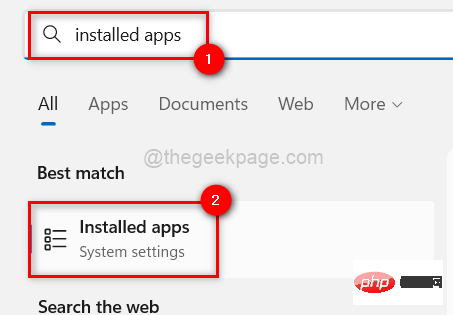
第 3 步:在搜索栏中键入cortana,如下所示。
第 4 步:然后,从列出的搜索结果中单击Cortana应用程序末尾的三个水平点( … )。
第 5 步:从显示更多选项列表中选择高级选项。
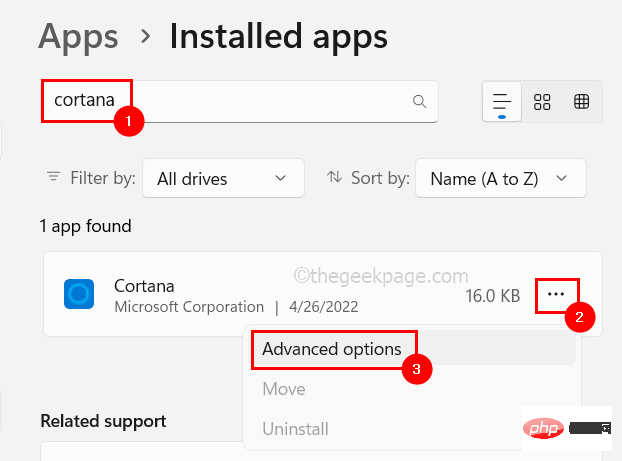
第 6 步:向下滚动高级选项页面,然后单击重置按钮,重置 Cortana 应用程序并从应用程序中删除所有数据。

第 7 步:完成后,关闭已安装的应用程序页面。
现在检查问题是否得到解决?否则,请尝试禁用下面提到的 Cortana 应用。
步骤 1:只需按住键盘上的CTRL + SHIFT + ESC键,即可打开系统上的任务管理器。
第 2 步:任务管理器窗口打开后,转到“启动应用程序”选项卡,如下所示。
第 3 步:然后,查找下面列出的 Cortana 应用程序。
第 4 步:右键单击Cortana应用程序,然后从上下文菜单中单击禁用,如下所示。
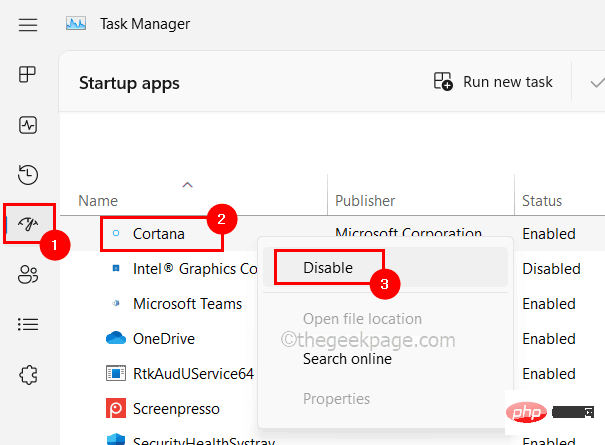
第5步:禁用后,关闭任务管理器窗口。
步骤 1:在打开“开始”菜单搜索窗口的键盘上同时按下Windows+S键。

无线网络修复工具是一款联想出品的小工具,旨在诊断并修复计算机的无线网络问题。它全面检查硬件故障、驱动程序错误、无线开关设置、连接设置和路由器配置。 该工具支持 Windows XP、Win7 和 Win10 系统。请注意,在运行该工具之前,应拔出电脑的网线,以确保准确诊断和修复。 使用此工具,用户可以轻松找出并解决 WiFi 问题,无需手动排查故障。它提供了一键式解决方案,即使对于非技术用户也易于使用。
 0
0

第 2 步:然后,键入cmd并从列出的结果中右键单击命令提示符应用程序。
第 3 步:从上下文菜单选项中选择以管理员身份运行,如下所示。
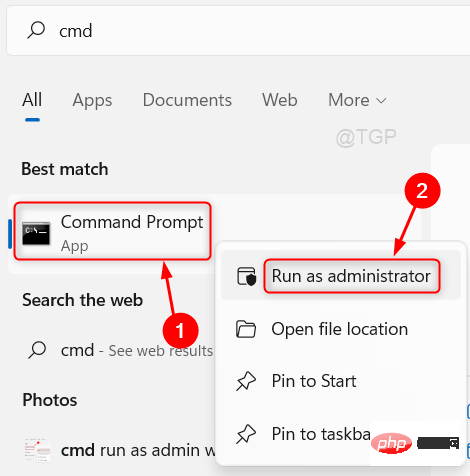
第 4 步:在屏幕上提示的用户访问控制上单击“是”以继续下一步。
第5步:打开命令提示符后,执行下面给出的命令。
sfc /scannow
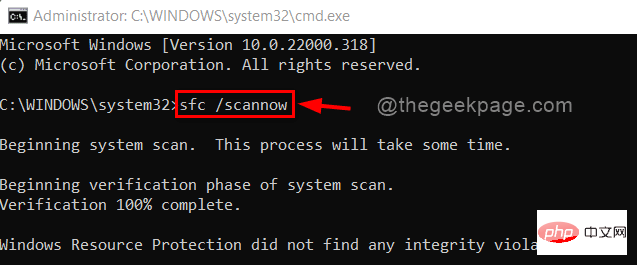
第6步:等到它完成。然后,替换任何可用的损坏文件。
步骤 7: 清除所有损坏的文件后,复制并粘贴以下命令,然后按Enter键执行它以使用 DISM 工具恢复健康。
DISM /在线 /Cleanup-Image /RestoreHealth
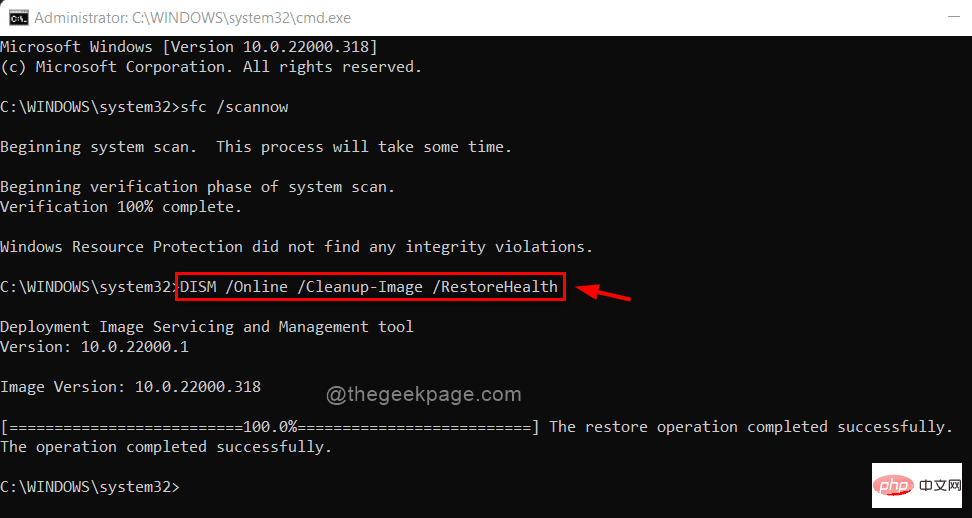
第8步:完成后,退出命令提示符窗口。
第 1 步:按住打开“运行”命令框的Windows和R键。
第 2 步:在“运行”框中键入services.msc ,然后按Enter键打开“服务”窗口。
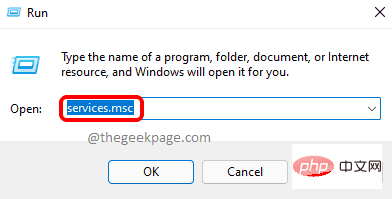
第 3 步:在“服务”窗口中,转到“连接设备平台服务”并双击它以打开其“属性”窗口。
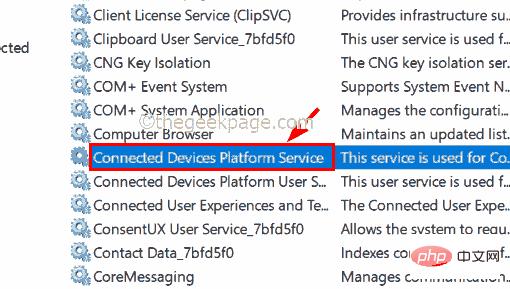
第 4 步:确保您位于“常规”选项卡上,然后从“启动类型”选项列表中选择“禁用”。
第五步:选中后,点击下方的停止,停止服务运行。
第 6 步:完成后,单击“应用”和“确定”以反映更改并关闭“属性”窗口。
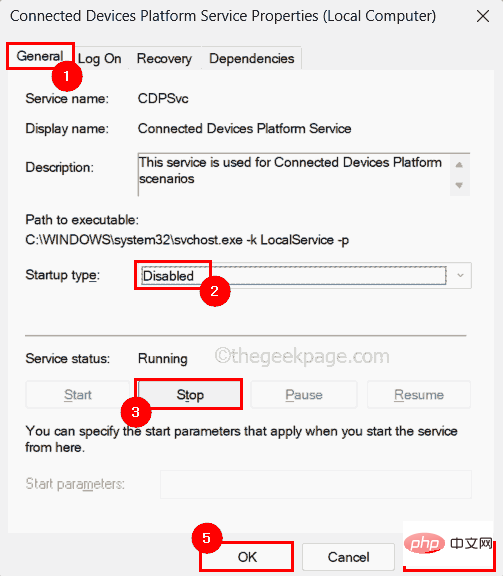
现在看看这是否解决了问题。
以上就是如何修复“Win32Bridge.Server.exe应用程序错误”问题在Windows 11/10上?的详细内容,更多请关注php中文网其它相关文章!

每个人都需要一台速度更快、更稳定的 PC。随着时间的推移,垃圾文件、旧注册表数据和不必要的后台进程会占用资源并降低性能。幸运的是,许多工具可以让 Windows 保持平稳运行。




Copyright 2014-2025 https://www.php.cn/ All Rights Reserved | php.cn | 湘ICP备2023035733号